Debian 10'da LDAP İstemcisini Yapılandırma Yöntemi
LDAP istemcisini bir Debian 10 makinesinde yapılandırmak için aşağıdaki on beş adımı gerçekleştirin. Konfigürasyonlar, benzersiz gereksinimlerinize ve LDAP istemcisinin kullanımına göre değişebilir. Aşağıdaki adımlar, daha genel LDAP istemci yapılandırmalarından bazılarında size yol gösterecektir.
1. Adım: LDAP İstemcisini ve Gerekli Paketleri Kurun
İlk olarak, aşağıdaki komutu vererek LDAP istemcisini ve LDAP'nin Debian 10'da düzgün çalışması için gerekli tüm paketleri kurun:
sudo apt kurulum libnss-ldap libpam-ldap ldap-utils
Bu komut yürütülmeye başlar başlamaz, aşağıdaki adımlarda açıklanan çeşitli LDAP yapılandırmalarını gerçekleştirebileceğiniz etkileşimli bir komut istemi görebileceksiniz.
2. Adım: LDAP Sunucusu için URI'yi yapılandırın
Ardından, LDAP sunucunuz için URI'yi ayarlayın. Sunucu formatı aşağıdaki resimde de gösterilmektedir. Ardından, tuşuna basın Giriş sonraki yapılandırmaya geçmek için anahtar.
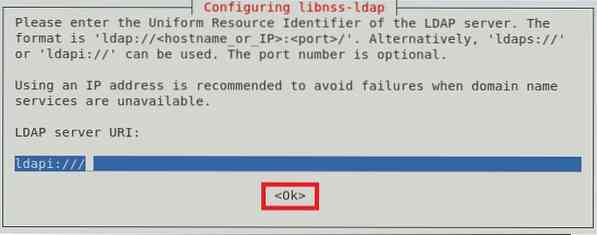
3. Adım: LDAP Arama Tabanı için Farklı Ad Ayarlayın
Şimdi, LDAP arama tabanı için ayrı bir ad belirleyeceksiniz. Aşağıdaki resimde bir örnek gösterilmiştir. Ardından, tuşuna basın Giriş sonraki ekrana gitmek için tuş.
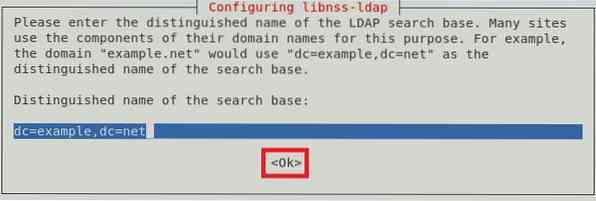
Adım 4: İstenen LDAP Protokol Sürümünü Seçin
Kullanılabilecek farklı LDAP protokolü sürümleri vardır; ancak, her zaman mevcut en son sürümü kullanmanız önerilir, bu durumda bu sürüm 3'tür. Bu sürümü seçtikten sonra, Giriş Aşağıdaki resimde gösterildiği gibi seçiminizi onaylamak için tuşuna basın:
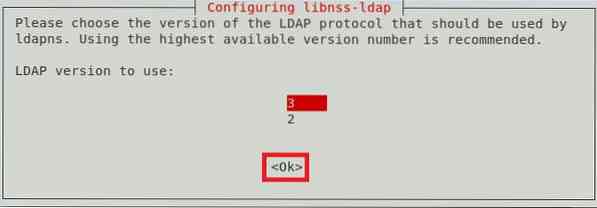
Adım 5: Kök için LDAP Hesabı Seçin
Şimdi, LDAP kök kullanıcı hesabı olarak kullanılacak bir hesap belirleyin, ardından Giriş anahtar.
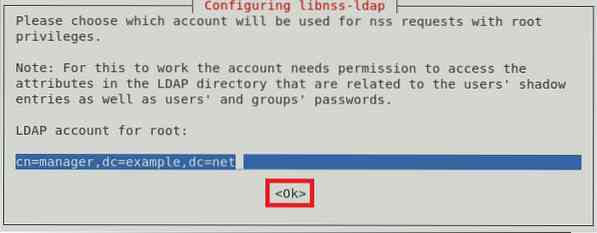
6. Adım: LDAP Kök Hesabı için Parola Ayarlayın
LDAP kök hesabı seçildikten sonra, bu hesap için bir parola ayarlamanız gerekecektir. Seçtiğiniz bir şifreyi girin ve ardından tuşuna basın Giriş sonraki ekrana gitmek için tuş.
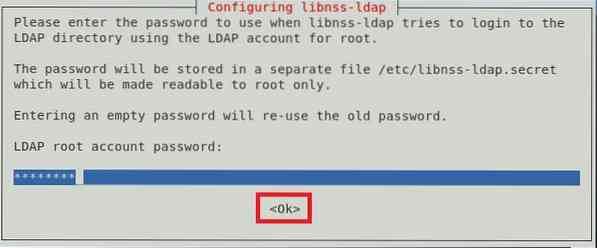
7. Adım: Yapılandırma Dosyasından LDAP Girişlerini Kaldırın
Temel LDAP hizmetlerinin düzgün çalışması için, yapılandırma dosyasından varsayılan LDAP girişlerinin kaldırılması önerilir. Bu, basitçe düğmesine basılarak yapılabilir Giriş anahtar veya TAMAM MI Aşağıdaki resimde gösterildiği gibi komut isteminde düğmesine basın:
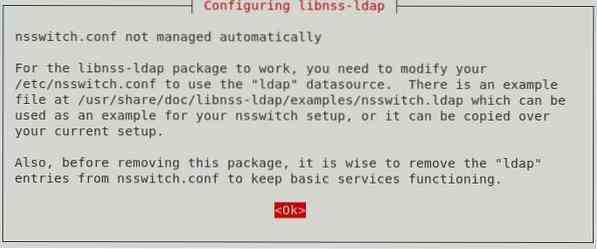
8. Adım: LDAP Yönetici Hesabının Yerel Kök Gibi Davranmasına İzin Verin
Şimdi, aşağıdakileri seçerek LDAP yönetici hesabının yerel bir kök hesap gibi davranmasına izin verin Evet aşağıdaki resimde gösterildiği gibi diyalog kutusundan seçenek:
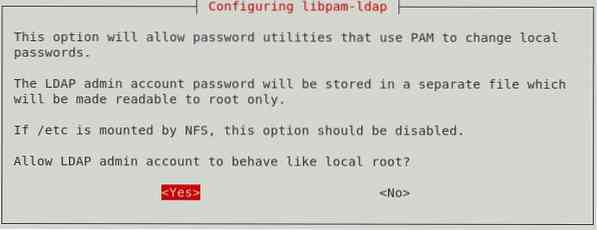
9. Adım: LDAP Veritabanı için Oturum Açmayı Devre Dışı Bırakın
LDAP veritabanı için oturum açmayı aşağıdakileri seçerek devre dışı bırakabilirsiniz Hayır aşağıdaki resimde gösterildiği gibi diyalog kutusundan seçenek. Bu, LDAP girişlerini alırken kimlik doğrulama ihtiyacını ortadan kaldıracaktır.
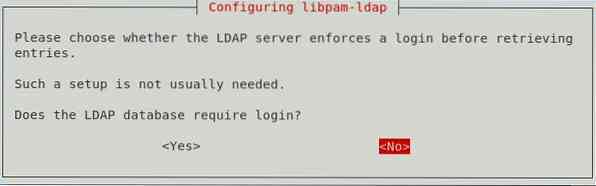
Adım 10: LDAP İdari Hesabının Adını Girin
Şimdi, daha önce kurduğunuz LDAP kök hesabının adını girin. Bundan sonra, düğmesine basın Giriş devam etmek için anahtar.
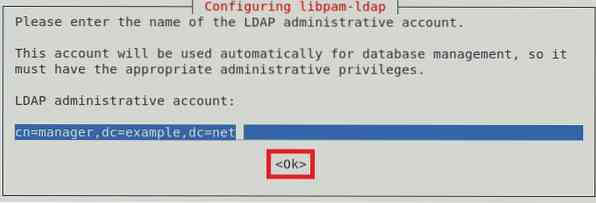
11. Adım: LDAP Kök Hesabı veya İdari Hesap için Parola Girin
Son olarak, 6. Adımda oluşturduğunuz LDAP kök hesabı veya yönetici hesabının parolasını girin ve ardından Giriş Anahtar, aşağıdaki resimde gösterildiği gibi:
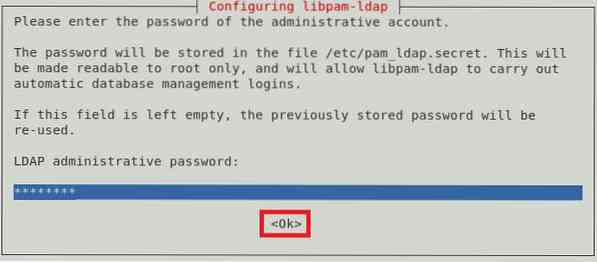
Bunu yaptıktan sonra, 1. Adımda yürüttüğünüz komut, Debian 10 terminalinizde aşağıdaki mesajları oluştururken yürütülmesini tamamlayacaktır:

Adım 12: PAM Yapılandırmalarını Güncelleyin
Ardından, Debian 10 sisteminizi kimlik doğrulama için LDAP kullanacak şekilde yapılandırın. Bunu yapmak için aşağıdaki komutu çalıştırarak PAM yapılandırmalarını güncelleyin:
sudo pam-auth-güncelleme
Bu komut, ekranınızda etkinleştirilmesini istediğiniz herhangi bir profili seçebileceğiniz bir iletişim kutusu görüntüler. Varsayılan profille gitmeniz önerilir. Ardından, devam etmek için Giriş anahtar.
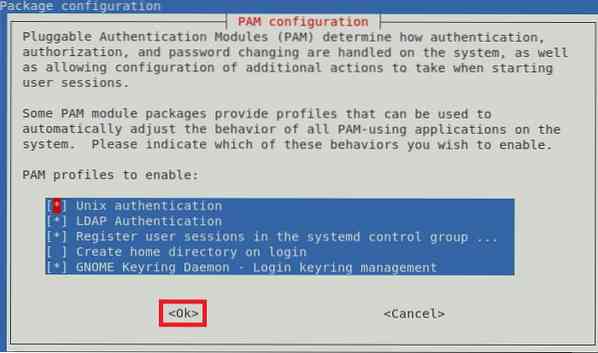
Adım 13: Kullanıcının Ana Dizininin Otomatik Oluşturulmasına İzin Verin
Ayrıca kullanıcının Ana dizininin otomatik olarak oluşturulmasına izin vermeyi de seçebilirsiniz. Bunu yapmak için Ortak Oturum PAM dosyasını düzenleyeceksiniz. Bu dosyaya aşağıdaki komut kullanılarak erişilebilir:
sudo nano /etc/pam.d/ortak oturum
Bu dosya nano düzenleyici ile açıldığında, bu dosyanın sonuna aşağıdaki kod satırını girin:
oturum gerekli pam_mkhomedir.yani skel=/etc/skel umask=077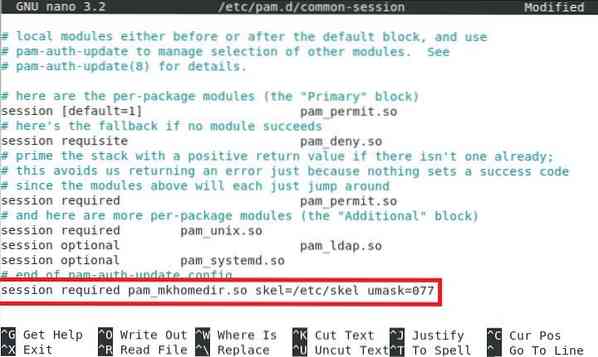
Bu satırı ekledikten sonra, Ctrl + X dosyanızı kaydetmek ve nano düzenleyiciden çıkmak için.
Adım 14: Ad Hizmeti Önbellek Arka Plan Programı'nı (nscd) yeniden başlatın
Yeni yapılandırmaları okuyabilmesi için ad hizmeti önbellek arka plan programını (nscd) yeniden başlatın. ncsd aşağıdaki komutla yeniden başlatılabilir:
sudo systemctl nscd'yi yeniden başlat
Bu hizmeti yeniden başlatmak, terminalde herhangi bir mesaj görüntülemeyecektir.
Adım 15: Ad Hizmeti Önbellek Arka Plan Programı'nı (nscd) etkinleştirin
Son olarak, aşağıdaki komutla ad hizmeti önbellek arka plan programını (nscd) yeniden etkinleştirin:
sudo systemctl nscd'yi etkinleştir
Bu komut, başarılı bir şekilde yürütüldüğünde terminalde aşağıdaki mesajları görüntüler:

Bu adım bizi bir Debian 10 sistemindeki LDAP istemci yapılandırmalarının sonuna getiriyor.
LDAP İstemcisini Debian 10'dan Kaldırma Yöntemi
Artık Debian 10 için LDAP istemcisini kullanmak istemiyorsanız, aşağıdaki komutla yapılandırma dosyalarının yanı sıra onu kolayca kaldırabilirsiniz:
sudo apt-get tasfiye libnss-ldap libpam-ldap ldap-utils
Bu işlem tamamlandığında, terminal aşağıdaki mesajları gösterecektir:
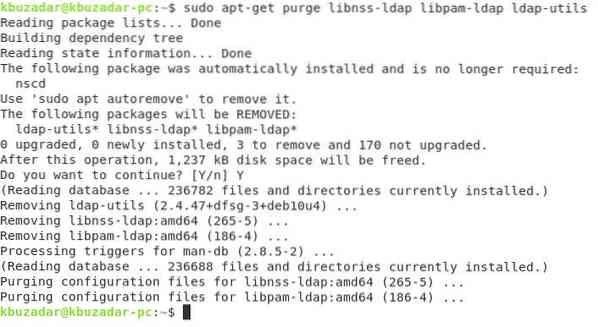
Son olarak, LDAP istemcisiyle birlikte yüklenen fazladan paketleri kaldırmak için aşağıdaki komutu verin:
sudo apt-get otomatik kaldırma
Bu komut, LDAP istemcisini Debian 10'dan kaldırdıktan sonra artık ihtiyaç duyulmayan tüm paketleri kaldıracaktır.
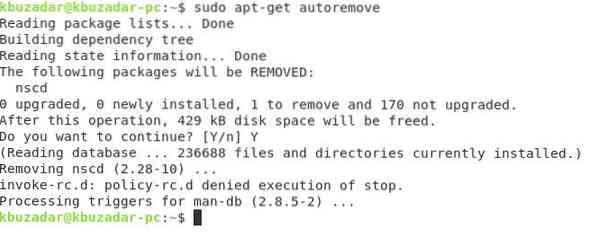
Sonuç
Bu makale, bir Debian 10 sisteminde LDAP istemcisinin nasıl yapılandırılacağını açıklamaktadır. Bu yapılandırmaların gerçekleştirilmesi son derece kolaydır ve yapılması 10 dakikadan fazla sürmez. Son olarak, LDAP istemcisini Debian 10 makinenizden nasıl kaldıracağınızı da gösterdik.
 Phenquestions
Phenquestions


